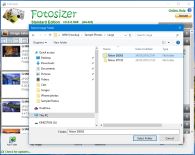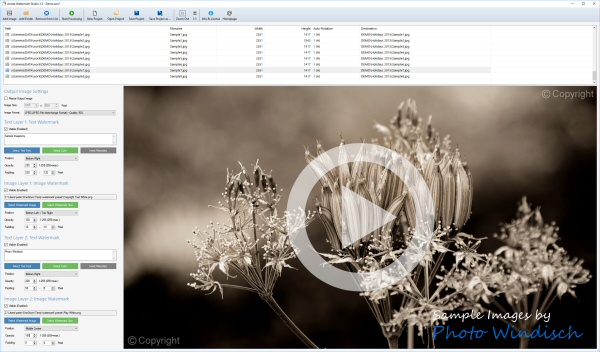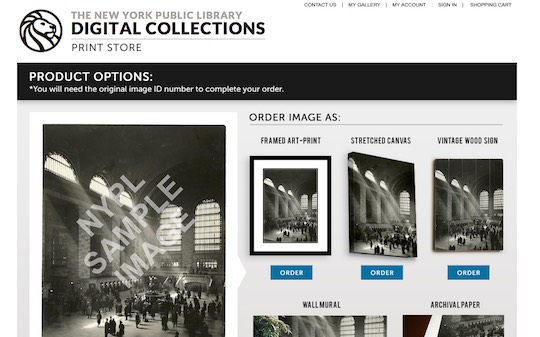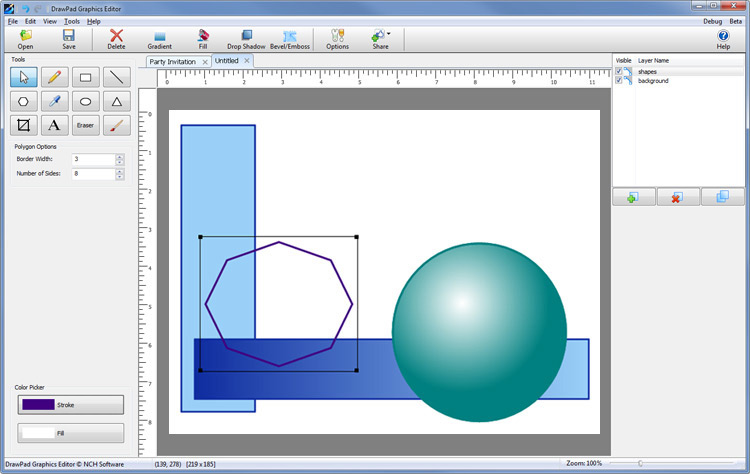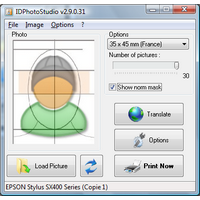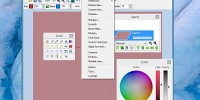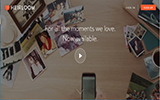| Nyitólap » Honlapkatalógus » Fotózás | Digitális fényképezés | Fotósok |
|
Fotóalbumok [10]
Fotóalbumok a weben, képek ingyenes feltöltése. Saját fotóalbum-készítő programok.
|
|
Fotó, képszerkesztés [63]
Információk fotószerkesztő programokról, szerkesztőprogramok letöltése.
|
|
Fotók megosztása [5]
Fotómegosztó oldalak.
|
|
Fotósok Oldalai [4]
Fotósok oldalai, fotó-gyűjtemények.
|
|
Drivers & Software [1]
Digitális fotózással kapcsolatos letöltések (Drivers & Software).
|
|
Szakmai Oldalak [1]
Fotózással, digitális fényképezéssel kapcsolatos szakmai oldalak.
|
| Honlapok csoportjában: 82 Mutatott honlapok: 21-30 |
Oldalak: « 1 2 3 4 5 ... 8 9 » |
|
A Fotosizerrel képeinket szerkeszthetjük: lekerekíthetjük a sarkait, forgathatjuk, átméretezhetjük őket, akár csoportosan is. Teljesen testre szabható vízjellel láthatjuk el képeinket, melynek meghatározhatjuk a betűtípusát, színét, méretét, átlátszóságát. Méret: 2.0 MB
Licence: teljes verzió (freeware) Operációs rendszer: Windows 2000/XP/Vista/7 Nyelv: magyar |
|
Az Arclab Watermark Studio egy kötegelt feladat támogatással rendelkező, logók, vízjelek elhelyezésére alkalmas képszerkesztő alkalmazás. Itt olvasható egy részletes magyar nyelvű ismertető >>>
|
|
Ha valamelyik képre kattint, megjelenik nagyban, alatta pedig a “Donwload Options” feliratnál látható, hogy egyetlen kattintással milyen méretekben tölthető le. |
|
További részletek magyar nyelven, itt találhatók. >>> ImBatch összefoglaló:- fotók szerkesztése |
|
Elérhető hordozható (Portable) változata is. |
|
Ha mobillal, konkrétan a Heirloom alkalmazással készített fotóit akarja albumba rendezni, akkor betöltheti azokat, ha viszont régi fotóit szeretné beszkennelni, akkor válassza a Capture lehetőséget. A következő lépésben le kell fotóznia a régi képet úgy, hogy mind a négy sarka látszódjon a képernyőn. Az alsó piros kör ikont megnyomva elkészül a felvétel és pillanatok alatt megjelenik a fotó digitális változata. Ezután szerkeszteni lehet a beszkennelt fotót: forgathatja, vághatja és fényességét is állíthatja. A Save funkcióval elmentheti, a Share révén pedig megoszthatja a közösségi oldalakon vagy emailben. Ha elmentette, a Moments mappában megtaláltahatja. A jobb felső sarokban ezután a pipa jelre kattintva kiválaszthatja, hogy az így elkészült fotók közül melyiket szeretné vagy egy létező albumba menteni, vagy új albumot létrehozni és oda másolni. A Groups lehetőséggel csoportokat hozhat létre, amelybe családtagjait és/vagy barátait meghívhatja. Ha valamelyik csoportba teszi a képet, a tagok értesítést kapnak erről – természetesen egyetlen embernek is küldhet képet – , illetve olvashatják a fénykép mellé írt üzenetet is, sőt ezekre válaszolhatnak is. Forrás (részletes leírás): hvg.hu |